时间:2016-11-23 14:43:37 作者:chunhua 来源:系统之家 1. 扫描二维码随时看资讯 2. 请使用手机浏览器访问: https://m.xitongzhijia.net/xtjc/20161123/87817.html 手机查看 评论 反馈
ibooks是苹果设备中的一款阅读和购买书籍的工具,不过ibooks仅支持pdf和epub格式的书籍,所以有些遗憾。那么大家知道如何将这些格式的电子书导入到ibooks吗?不知道的伙伴,请看以下教程。

方法/步骤:
1、首先打开iTunes,在左上角将资料库切换到【图书】;

2、然后将下载好的pdf或epub格式的文件拖入;
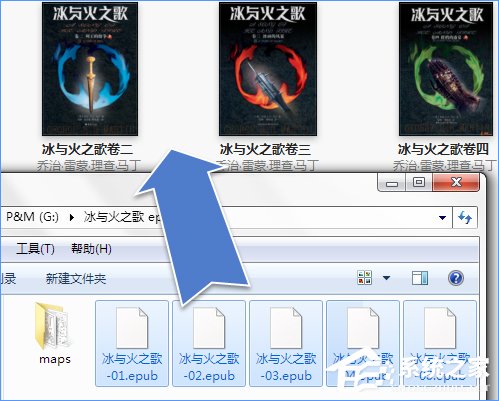
3、连上你的设备,点击右上角的设备名称;
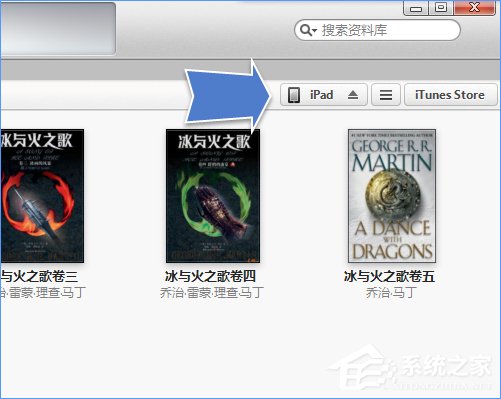
4、切换到【图书】;
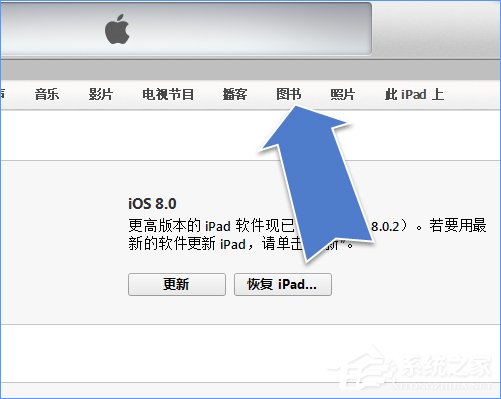
5、然后勾选【同步图书】,可以选择所有的图书,或者选择【选定的图书】;
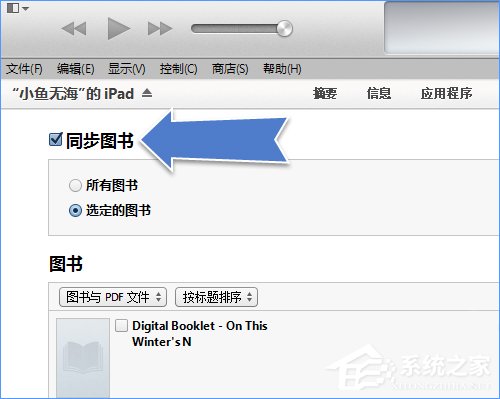
6、在下方够选需要导入设备的图书;
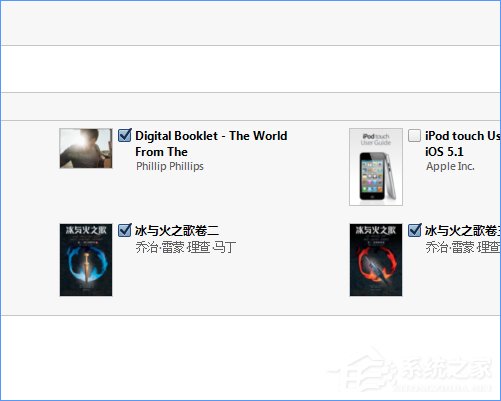
7、然后点击iTunes界面右下角的【同步】;

8、等待同步结束后,就可以在ibooks上看到同步的图书了;
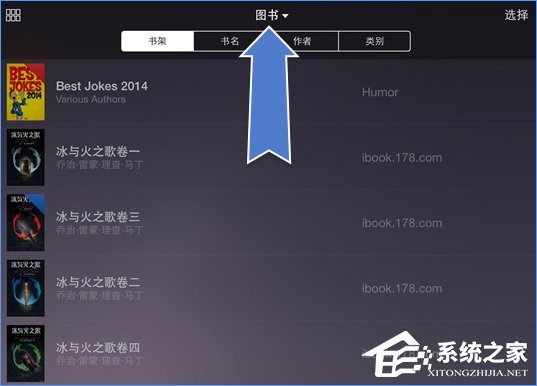
9、其中pdf和epub格式的文件分别放在不同的精选集内,点击上方就可以进行切换。
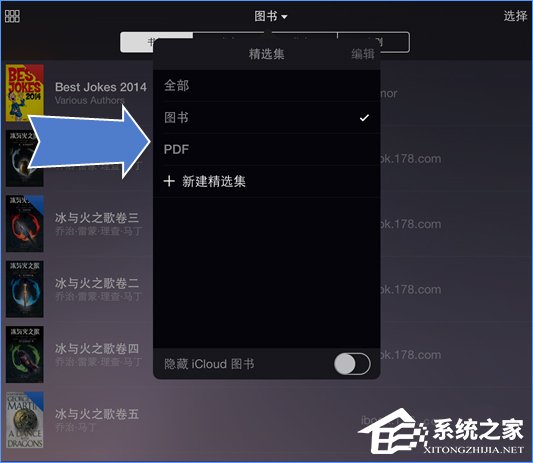
以上就是ibooks导入pdf和epub格式电子书的方法,方法相对简单,大家耐心看看教程。
发表评论
共0条
评论就这些咯,让大家也知道你的独特见解
立即评论以上留言仅代表用户个人观点,不代表系统之家立场